ВКонтакте - одна из самых популярных социальных сетей не только в России, но и во всем мире. Здесь вы можете общаться с друзьями, делиться фотографиями и видео, читать новости и многое другое. А чтобы у вас был узнаваемый и оригинальный профиль, необходимо установить аватарку, которая будет выражать вашу индивидуальность и внимание других пользователей.
Установка аватарки в ВКонтакте процесс простой и быстрый. Вам понадобится всего несколько шагов, чтобы добавить свою фотографию или картинку, которая будет отображаться в профиле.
Шаг 1: Зайдите в свой профиль ВКонтакте, нажав на свое имя в верхнем правом углу страницы. Вы попадете на страницу своего профиля с различными настройками.
Примечание: Если вы не авторизованы ВКонтакте, вам необходимо войти в свой аккаунт с помощью логина и пароля.
Шаги по установке аватарки в ВКонтакте:
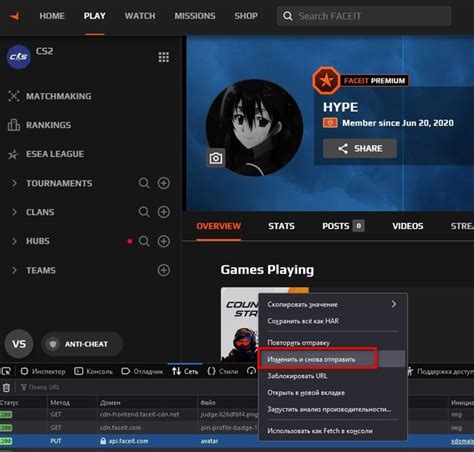
1. Откройте приложение ВКонтакте на вашем устройстве или зайдите на официальный сайт vk.com в вашем интернет-браузере.
2. Войдите в свою учетную запись, используя свой логин и пароль.
3. Найдите в верхнем меню пункт "Моя страница" и перейдите на свою страницу.
4. На вашей странице найдите блок с вашей текущей аватаркой и нажмите на нее.
5. В открывшемся окне выберите способ изменения аватарки: загрузить новую фотографию с вашего компьютера, выбрать фото из альбома или сделать снимок с использованием камеры вашего устройства.
6. Если вы выбрали пункт "Загрузить", нажмите на кнопку "Выбрать файл" и найдите фотографию на вашем компьютере. Если вы выбрали пункт "Выбрать", найдите нужное фото в вашем альбоме. Если вы выбрали пункт "Сделать фото", устройство откроет камеру и вы сможете сделать новую фотографию.
7. После выбора фотографии, укажите нужные области, которые будут отображаться на вашей аватарке. Обычно аватарка имеет форму круга или квадрата. Перемещайте и изменяйте выбранные области, пока не достигнете желаемого результата.
8. После завершения редактирования, нажмите на кнопку "Сохранить" или "Применить". Измененная аватарка будет автоматически применена к вашей странице.
9. Проверьте, что ваша новая аватарка появилась на вашей странице. Если аватарка не отобразилась, возможно, потребуется обновить страницу или очистить кеш браузера.
Зайдите в личный кабинет
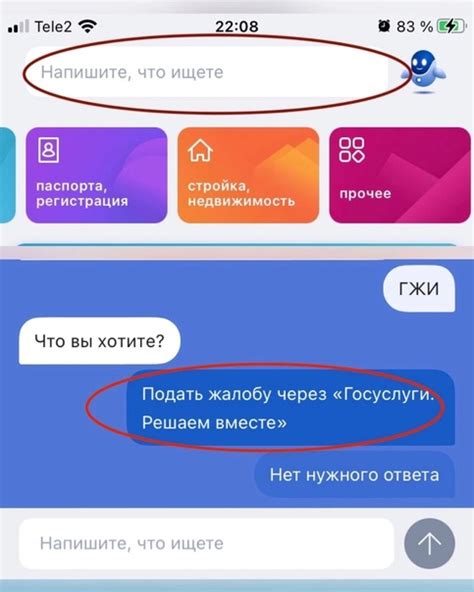
Чтобы поставить аватарку в ВКонтакте, вам нужно зайти в свой личный кабинет.
- Откройте сайт ВКонтакте по адресу https://vk.com.
- Введите свои логин и пароль в соответствующие поля на главной странице.
- Нажмите на кнопку "Войти".
- После успешной авторизации вы будете перенаправлены в свой личный кабинет.
В личном кабинете вы сможете изменить свою аватарку и настроить другие параметры профиля.
Нажмите на своё имя профиля
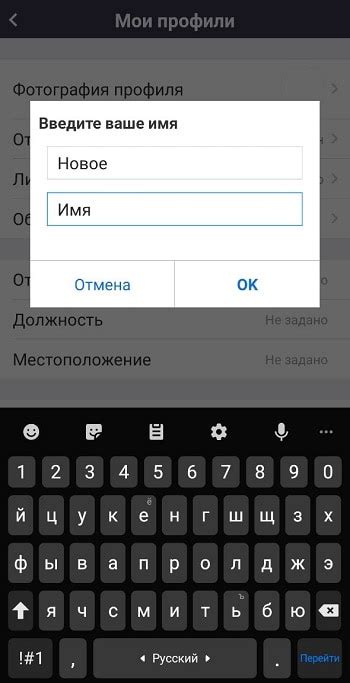
Если вы хотите поставить аватарку в ВКонтакте, то первым шагом необходимо найти своё имя профиля. Для этого выполните следующие действия:
1. Откройте страницу ВКонтакте и введите свои учетные данные для входа.
2. После успешной авторизации вы попадете на свою страницу. В верхнем левом углу, рядом с логотипом ВКонтакте, вы увидите своё имя профиля. Нажмите на него.
После нажатия на имя профиля откроется страница с вашей основной информацией. В дальнейшем вы сможете изменить свою аватарку, следуя дальнейшим инструкциям.
Откройте настройки профиля
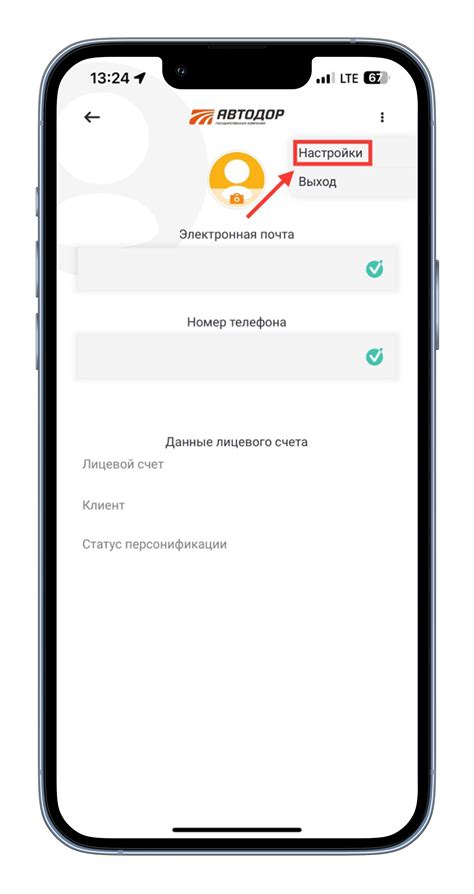
Для того чтобы установить или изменить аватарку в ВКонтакте, вам необходимо открыть настройки своего профиля.
Для этого выполните следующие шаги:
- Нажмите на своё имя или фотографию в верхнем левом углу экрана.
- В выпадающем меню выберите пункт "Настройки".
- На странице настроек прокрутите вниз до раздела "Фотография профиля" и нажмите на кнопку "Изменить".
После этого вы можете выбрать новую фотографию для своего профиля, загрузив её с вашего компьютера или выбрав из уже существующих фотографий в вашей галерее. Убедитесь, что выбранное изображение соответствует требованиям к размеру и формату, указанным на странице.
По завершении изменений не забудьте сохранить их, нажав на соответствующую кнопку.
Найдите раздел "Фото профиля"
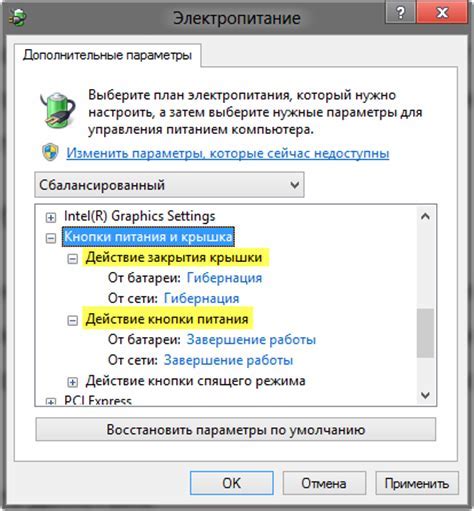
Чтобы поставить аватарку во ВКонтакте, сначала необходимо найти раздел "Фото профиля". Для этого выполните следующие шаги:
1. | Войдите в свою учетную запись ВКонтакте, используя свои логин и пароль. |
2. | После авторизации вы попадете на главную страницу своего профиля. |
3. | В верхнем меню страницы найдите раздел "Мой профиль" и нажмите на него. |
4. | После этого вы попадете на страницу с вашим профилем. |
5. | На этой странице в верхнем углу слева вы увидите вашу текущую аватарку. |
6. | Рядом с аватаркой будет кнопка для изменения фото профиля. Нажмите на эту кнопку. |
7. | В результате откроется окно или страница для загрузки новой фотографии. |
Теперь вы знаете, как найти раздел "Фото профиля" в ВКонтакте. Следуя указанным шагам, вы сможете легко и быстро изменить свою аватарку на любую другую фотографию.
Нажмите на кнопку "Изменить фото"
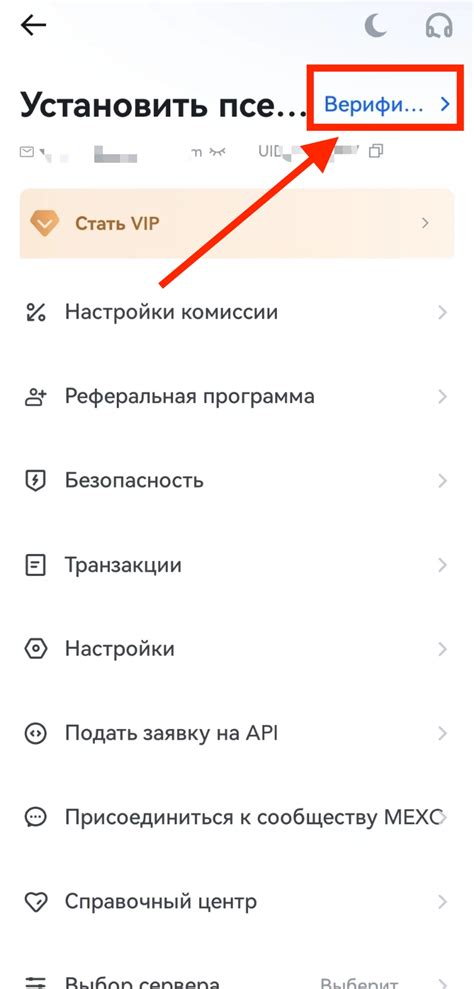
Чтобы поставить аватарку в ВКонтакте, вам необходимо нажать на кнопку "Изменить фото", которая находится в верхнем правом углу вашего профиля.
Когда вы нажмете на эту кнопку, откроется окно выбора нового фото. Здесь вы можете загрузить фотографию с вашего компьютера или выбрать уже загруженные фото из альбомов.
Обратите внимание, что аватарка должна соответствовать правилам ВКонтакте. Фотография должна быть качественной, понятной и отражать вашу личность. Также запрещено использование фотографий, содержащих ненормативную лексику, насилие, голое тело и т.д.
После того, как вы выбрали новую аватарку, нажмите на кнопку "Сохранить". Ваша фотография будет обновлена и отобразится на вашем профиле, а также у ваших друзей и подписчиков.
Помните, что ваша аватарка - это лицо вашего профиля, поэтому выбирайте фотографию с умом!
Выберите фото с компьютера
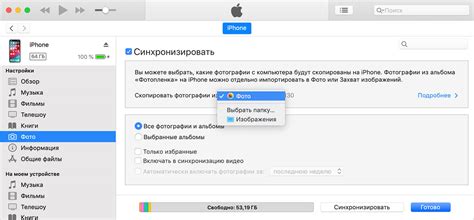
Если вы хотите установить аватарку в ВКонтакте, то первым шагом должно быть выбрать фото с вашего компьютера. ВКонтакте предлагает несколько способов загрузки фотографии.
Первый способ - это нажать на ваше текущее фото профиля. После этого появится окно с выбором источника фотографии.
ВНИМАНИЕ: Если вы видите окно с текущим фото профиля и двумя вариантами: "Фото с компьютера" и "Фото на страницах друзей", выберите первый вариант "Фото с компьютера".
Второй способ - это навести курсор на своё текущее фото профиля и нажать на значок камеры, который появится в нижнем правом углу. После этого появится окно с выбором источника фотографии.
В обоих случаях вам необходимо будет перейти в нужную папку на компьютере, выбрать фотографию и нажать "Открыть" или "Выбрать". После этого фото будет загружено и вы сможете видеть его на странице настройки профиля во ВКонтакте.
При необходимости отредактируйте фото
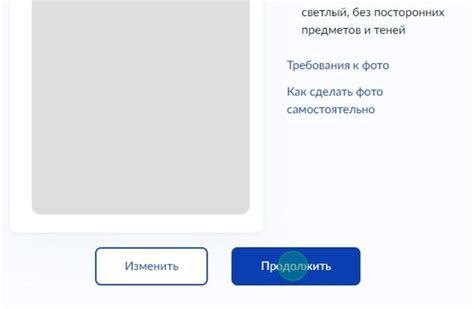
Если ваша фотография не готова к использованию в качестве аватарки, вам может потребоваться внести некоторые изменения. Ниже приведены несколько важных шагов, которые помогут вам отредактировать фотографию перед установкой ее в качестве аватарки ВКонтакте.
| Шаг 1: | Улучшите качество фотографии при необходимости. Вы можете использовать программы для редактирования фотографий, такие как Adobe Photoshop или GIMP, чтобы отрегулировать яркость, контраст и цвета изображения. |
| Шаг 2: | Обрежьте изображение до нужного размера, чтобы оно идеально вписывалось в квадратное окно аватарки ВКонтакте. Убедитесь, что главный объект на фотографии остается видимым и не обрезается при обрезке. |
| Шаг 3: | Используйте функции удаления красных глаз или других дефектов, чтобы улучшить внешний вид вашей фотографии. |
| Шаг 4: | Измените разрешение фотографии до 100x100 пикселей, чтобы она соответствовала требованиям аватарки ВКонтакте. Это можно сделать с помощью программ для редактирования изображений или онлайн-сервисов. |
После завершения редактирования фотографии, вы готовы загрузить ее в свой профиль ВКонтакте и использовать в качестве аватарки. Помните, что аватарка должна соответствовать требованиям ВКонтакте в отношении содержания и быть приемлемой для широкой аудитории.
Нажмите на кнопку "Сохранить"
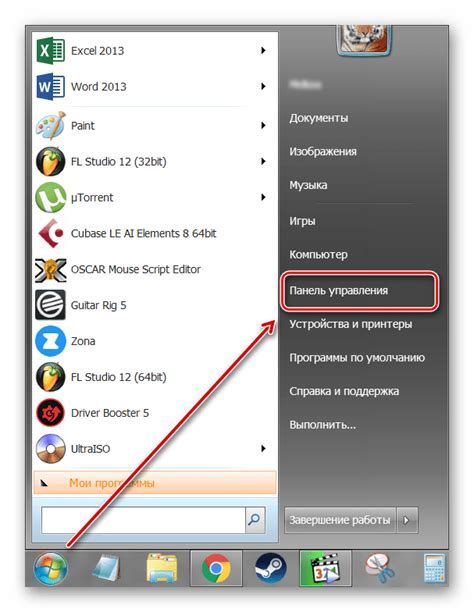
После того, как вы выбрали и загрузили свою новую аватарку, не забудьте нажать на кнопку "Сохранить". Это очень важно, так как без этого нажатия система не применит изменения и ваша новая аватарка не отобразится на вашей странице ВКонтакте.
Проверьте, что аватарка появилась на странице
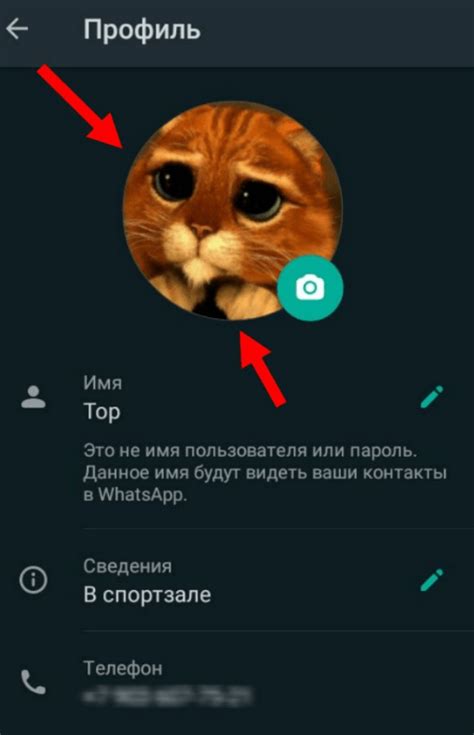
После загрузки аватарки в ВКонтакте необходимо проверить, что она корректно отображается на вашей странице профиля. Для этого выполните следующие шаги:
- Откройте вашу страницу в ВКонтакте.
- Убедитесь, что аватарка отображается в верхней левой части страницы. Она должна быть видна как вам, так и другим пользователям.
- Проверьте размеры и качество аватарки. Она должна выглядеть четко и не размыто.
- Убедитесь, что ваша аватарка соответствует требованиям ВКонтакте по формату и размеру файла.
- Если аватарка не отображается или вы замечаете какие-либо проблемы, попробуйте загрузить другую аватарку. Также стоит проверить доступность вашей текущей аватарки на других устройствах и в других браузерах.
Помните, что ваша аватарка является визитной карточкой в ВКонтакте, поэтому рекомендуется выбирать качественное, но при этом несильно перегруженное изображение.